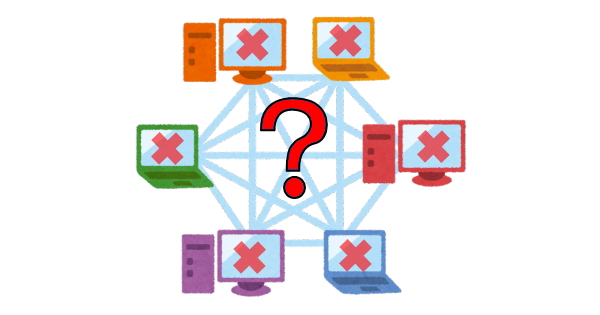「ネットワークと共有センター」の見方
「ネットワークと共有センター」では、自分のパソコンから見た現在のネットワークの状況を確認できます。
画面の構成は次のようになっています。
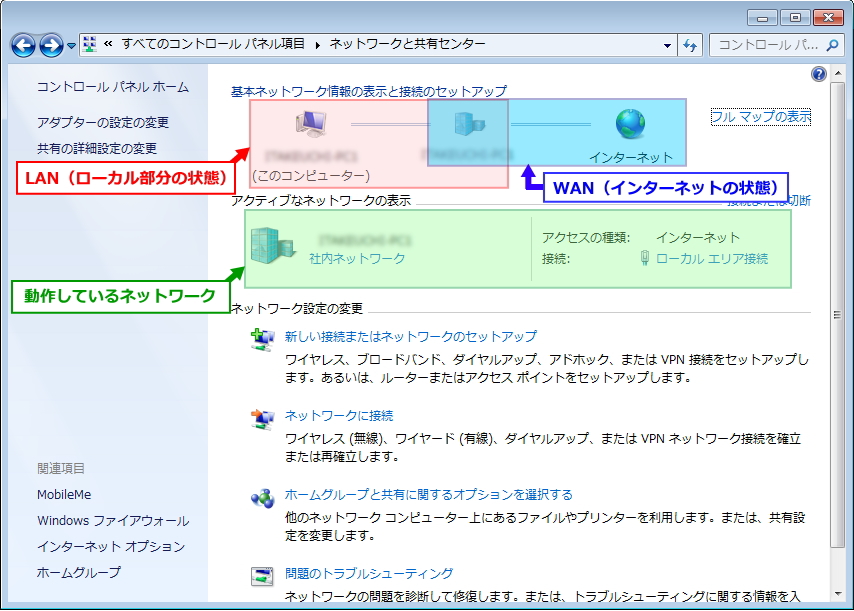
- 「基本ネットワーク情報の表示と接続のセットアップ」項目には、利用しているパソコンが組み込まれているLANの状況(赤部分)とLANより外のWAN(インターネット接続:青部分)の状況が表示されます。
- 「アクティブなネットワークの表示」(緑部分)には現在動作しているネットワークが表示されます。
正常な状態の表示内容
次のような状態であれば、利用しているパソコンから見るとネットワークは正常な状態であり、問題が生じていません。
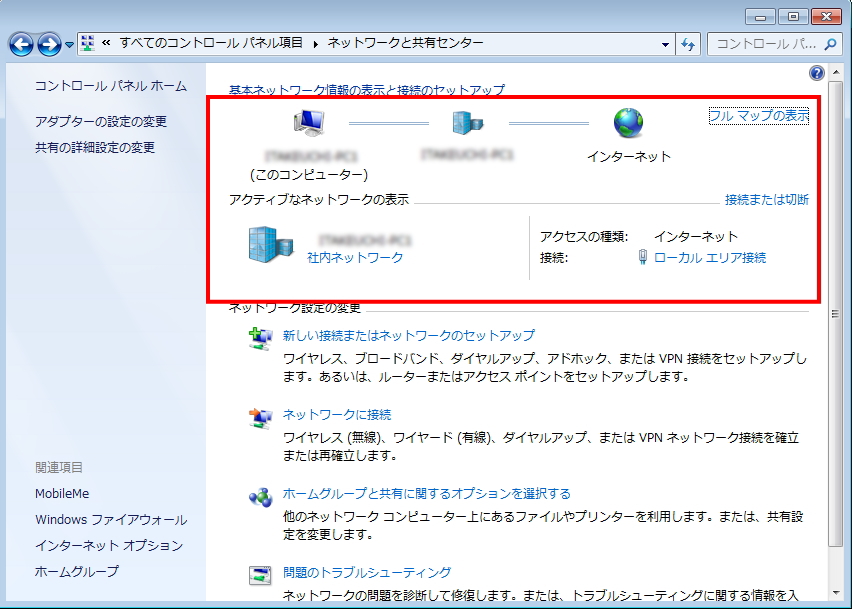
利用しているパソコンからみてネットワーク上の問題がないにも関わらず、ネットワークプリンターから印刷ができないであるとか、共有ファイルサーバーを参照できないということの原因は、プリンターや共有ファイルサーバー自体の異常が考えられます。
LAN(ローカルエリアネットワーク)の異常の場合
家庭内や社内のLANの状態に異常がある場合には、次のような表示になります。
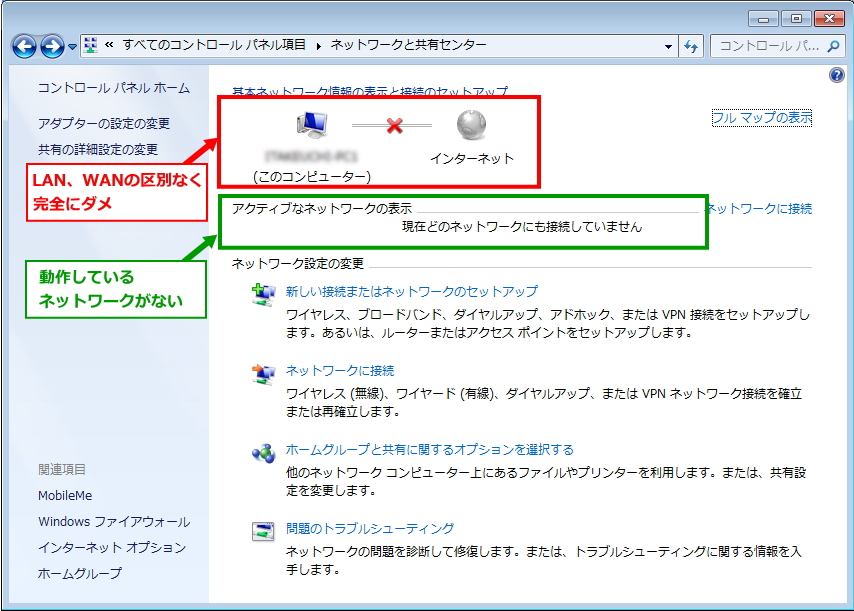
「基本ネットワーク情報の表示と接続のセットアップ」(赤部分)にはLANに障害を生じているため、その先のWANも区別なく異常を知らせる「×」が表示されます。
動作しているネットワークが存在しないため、「アクティブなネットワークの表示」(緑部分)には動作しているネットワークは表示されません。
このようなことになる原因として考えられることをあげます。
- LANケーブルが外れている、LANケーブルが断線している、LAN内に組み込まれているHUBの故障などの物理的な問題
- IPアドレスをDHCPサーバーを利用して動的に割り当てている場合には、DHCPサーバーの障害
- 利用しているパソコンのネットワーク設定の不備(特にPCを導入してすぐのことであれば)
WAN(インターネット)の異常の場合
LANには問題はなく、それよりも外のインターネットの接続に異常がある場合には次のような表示になります。
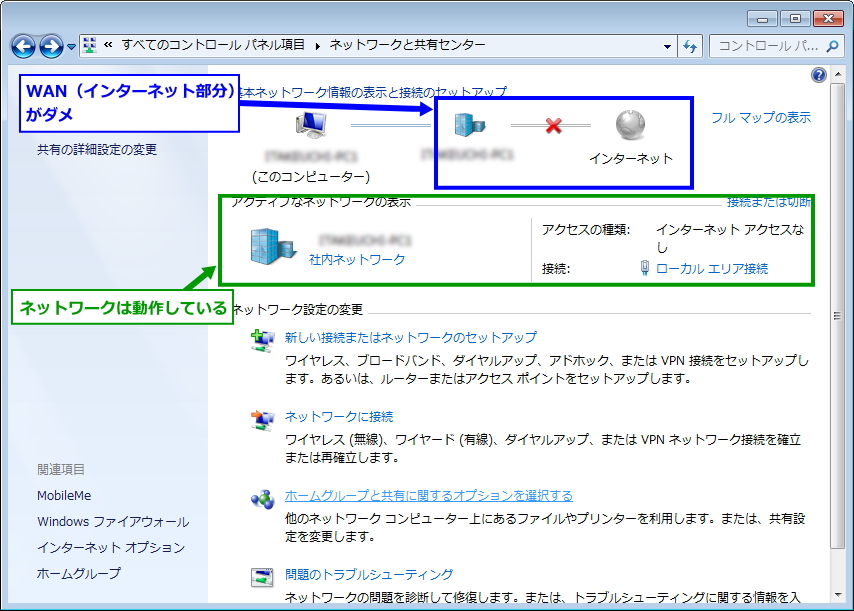
「基本ネットワーク情報の表示と接続のセットアップ」のLAN部分には異常は表示はありませんが、インターネット(青部分)に異常を知らせる「×」が表示されます。
LAN部分は動作しているため、「アクティブなネットワークの表示」(緑部分)には動作しているネットワークの種別が表示されています。
このような場合にはLAN内の機器との通信はできるため、ネットワークプリンターでの印刷や、共有ファイルサーバーの参照は可能です。
一方、インターネット上にあるホームページやメールの送受信が行えないなどの状況に陥ります。
このようなことになる原因として考えられることをあげます。
- インターネットモデム、ルーターの障害
- フレッツ回線などの回線業者の障害・メンテナンス
- インターネット接続業者(プロバイダ)の障害・メンテナンス
1のことが原因であれば、モデムやルーターを再度立ち上げる(場合によっては電源アダプターを抜き差しする)といったことでなおることが多くあります。
2、3のを調べるためには、業者のホームページなどで障害・メンテナンス情報がアナウンスされていないか確認をしましょう。もちろん、現在利用しているパソコンではインターネットは見ることができないのでスマホなどを利用して確認してください。
まとめ
ネットワーク障害は非常にやっかいです。
ネットワークを構成する機器が複数存在することから、どの機器が悪いのか、またインターネット環境ともなると他業者の障害が原因であったりもするので、どの辺りが怪しいのかを判断する必要があります。
まずは外堀から攻めるということで、今回は「ネットワーク共有センター」でのおおまかな障害発生箇所の確認方法をご紹介しました。